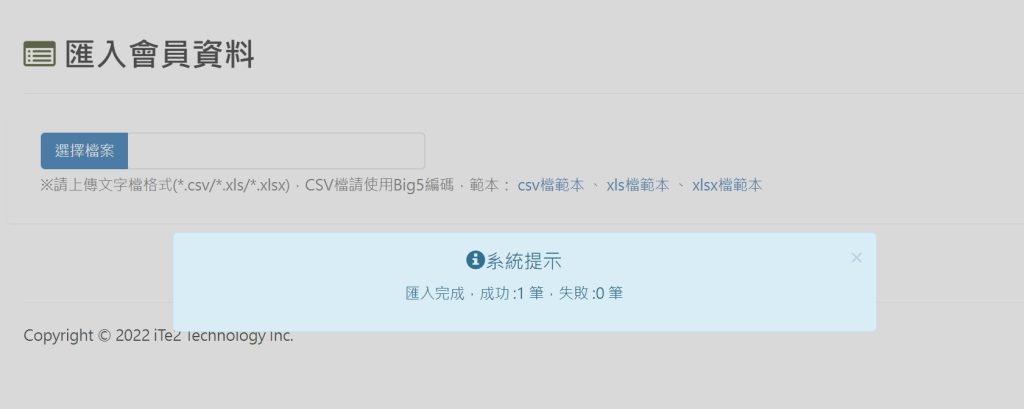Windows 10 NAS PDM版本之行動網站,於2023/1/6新增了 會員管理 之功能,可以讓網站加入會員並製作名單,日後還會導入線上購物之功能,敬請期待。
安裝 會員管理 功能
請先至 [Power Box > 行動網站] 頁面中,選擇下方的會員管理 [下載安裝檔] 以進行會員管理功能安裝。
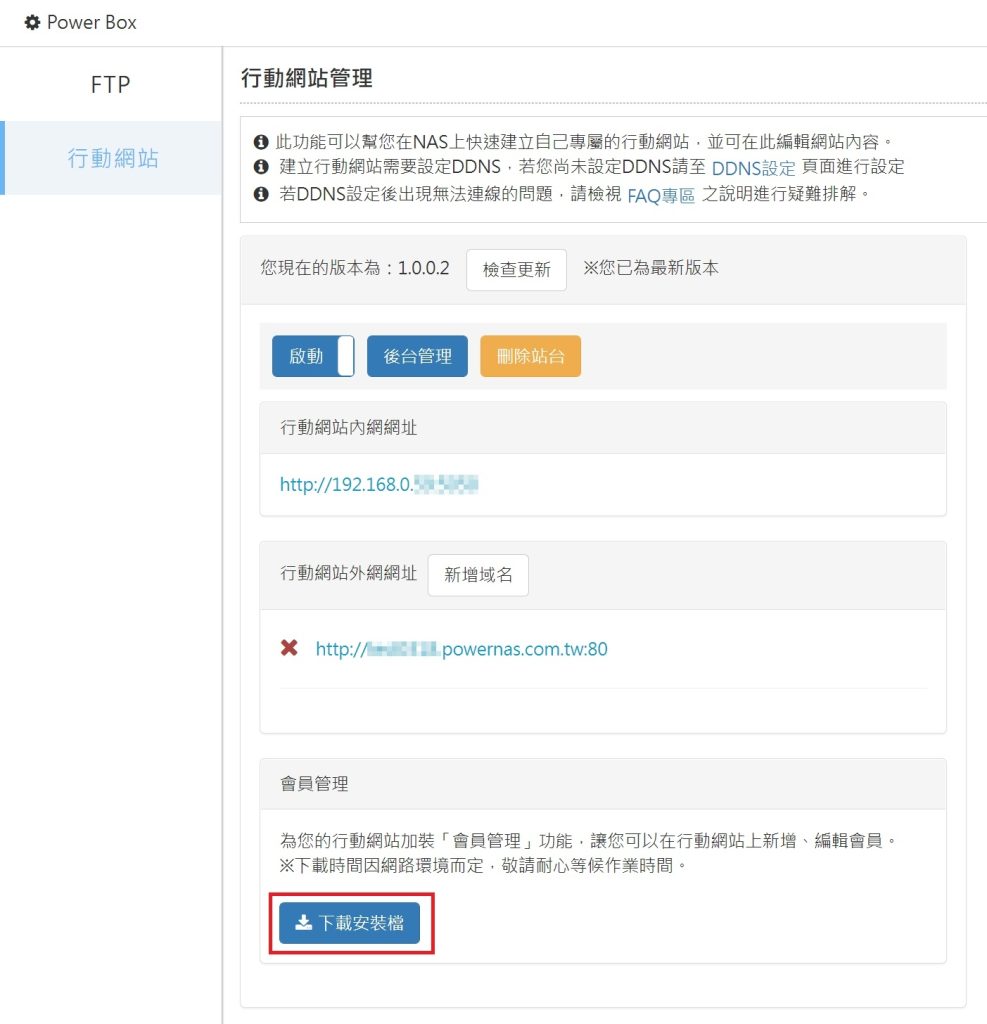
下載完畢後,選擇 [安裝],並輸入會員管理中的 SMTP 郵件伺服器設定(可略過),按下 [確認],即可開始安裝。
註:SMTP 伺服器是用於日後發送會員郵件認證及忘記密碼的郵件伺服器,若無郵件伺服器的話,可以直接略過。
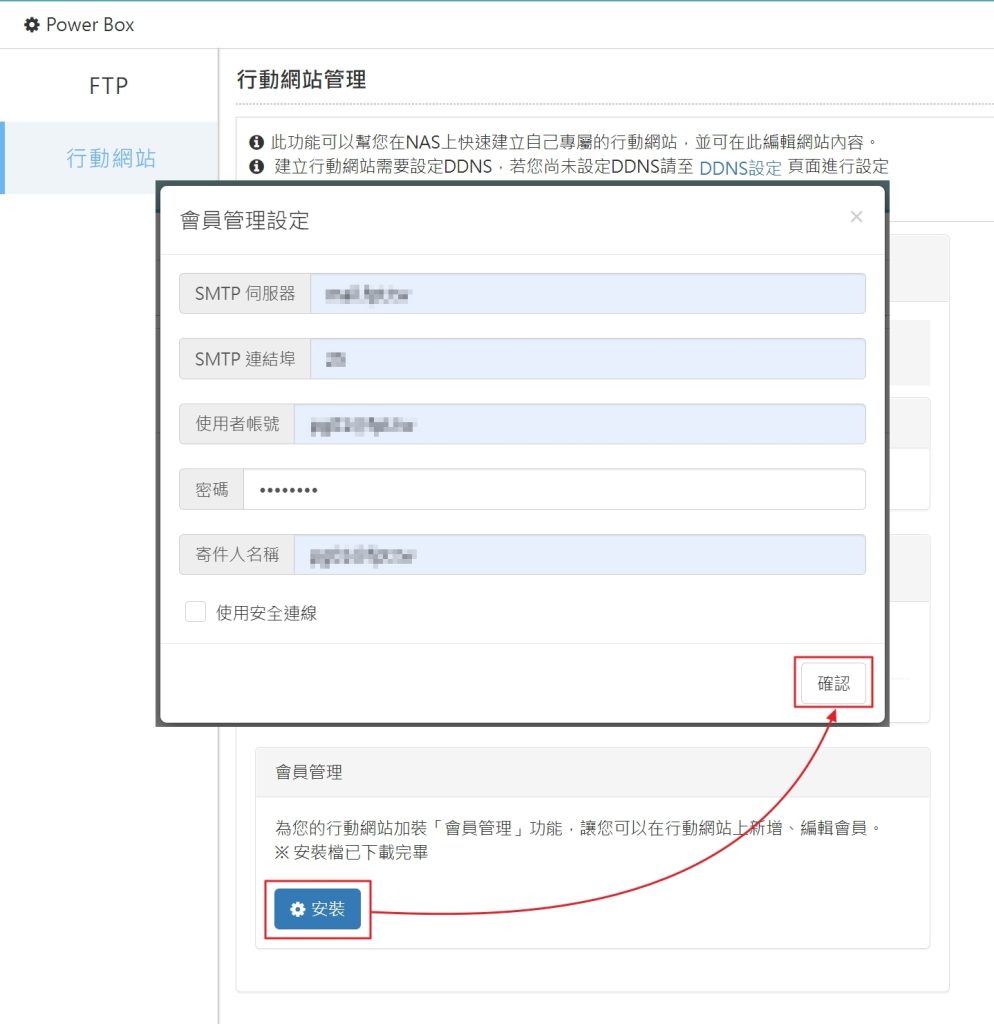
安裝完後,可以直接點擊行動網站的外網網址瀏覽會員管理功能,而會員管理中的 [設定] 功能,可修改 SMTP 伺服器設定。
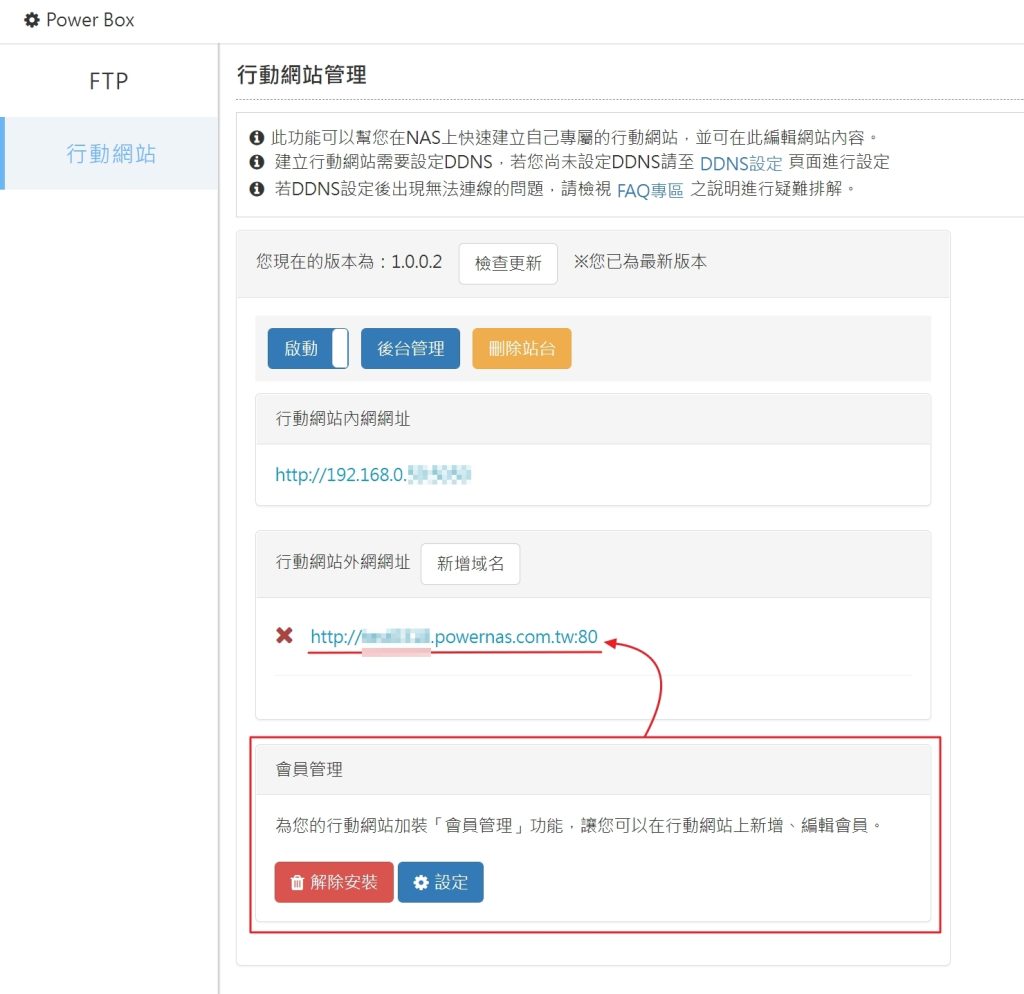
連到行動網站後,可以在上方看到多一組會員管理連結,點擊連結後即可進行會員管理。
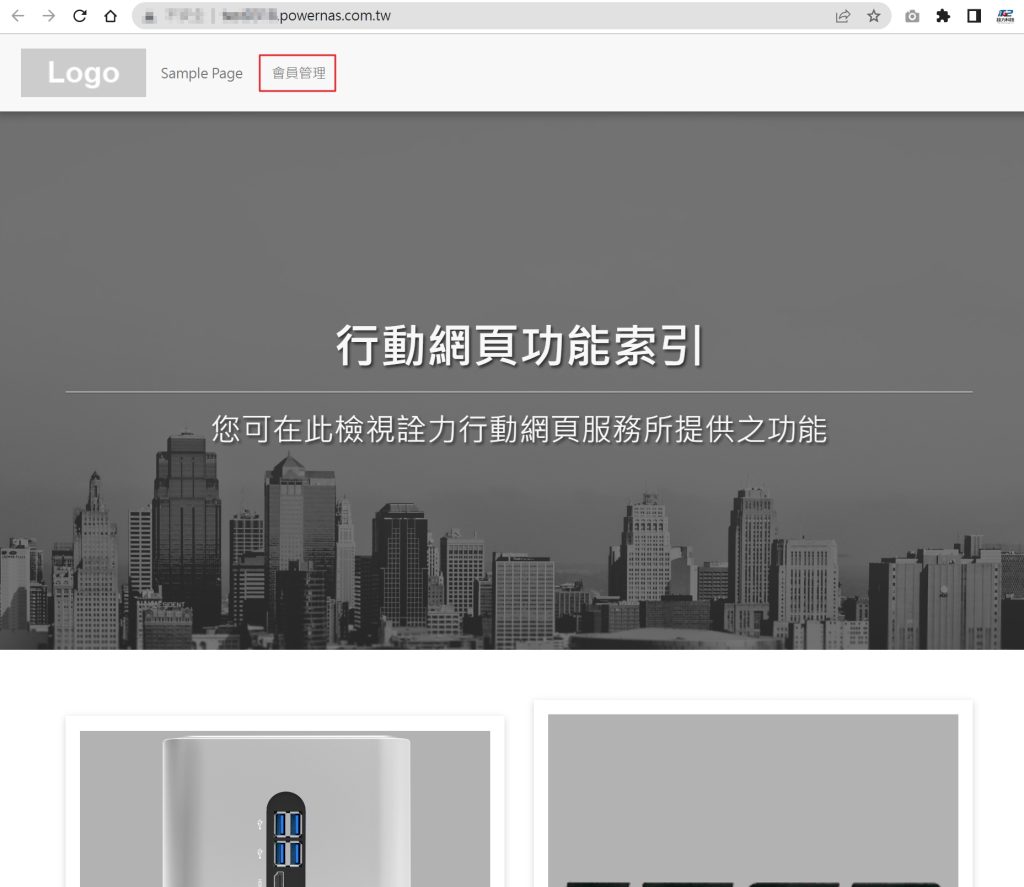
管理者初始資料設定
首次登入時,管理者的帳號及密碼分別為 admin 及 123456 ,為了維護會員資料安全,請登入後立即修改密碼。
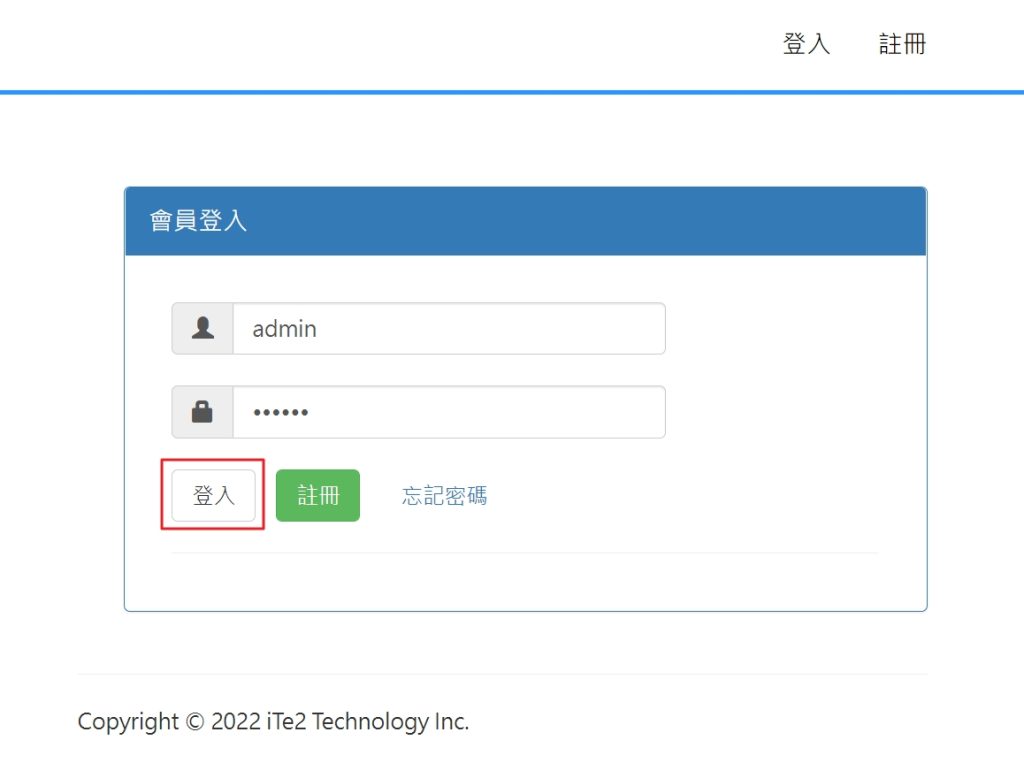
登入後,會直接導到個人資料管理頁面,請選擇 [修改密碼],並換上新的密碼。
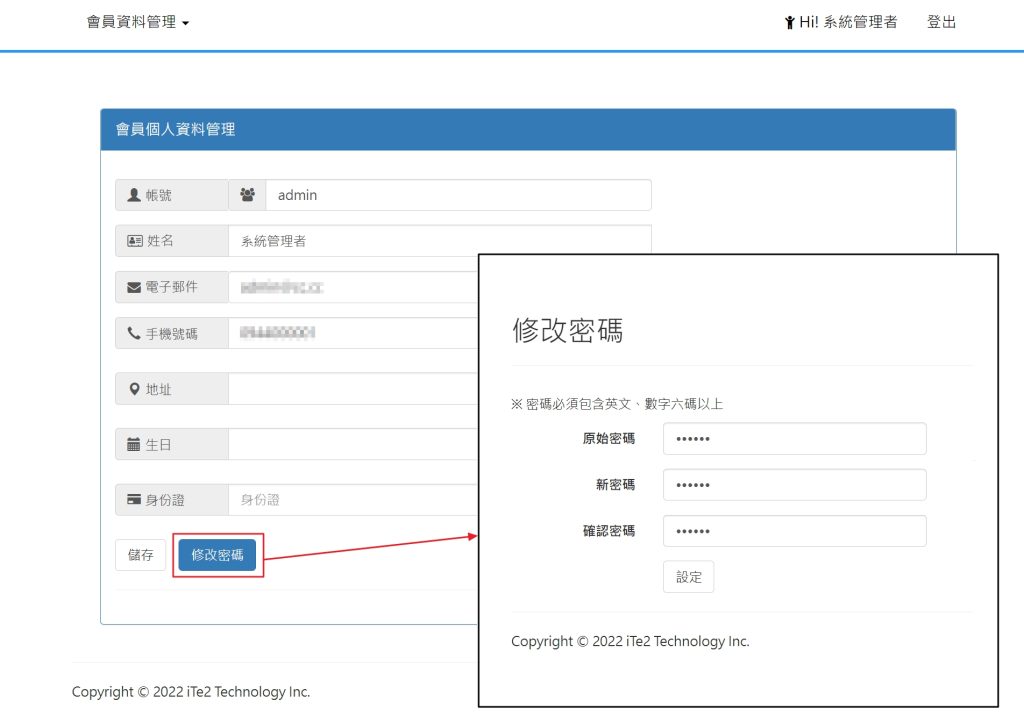
若您有設定 SMTP 功能,也可以為您的電子郵件進行驗證,請在個人資料中填上您的 MAIL 後,按下 [發送Email驗證],接著您就會收到一封驗證的 Email 信件。
請在與會員管理頁面相同的瀏覽器下開啟該連結,即可完成驗證。
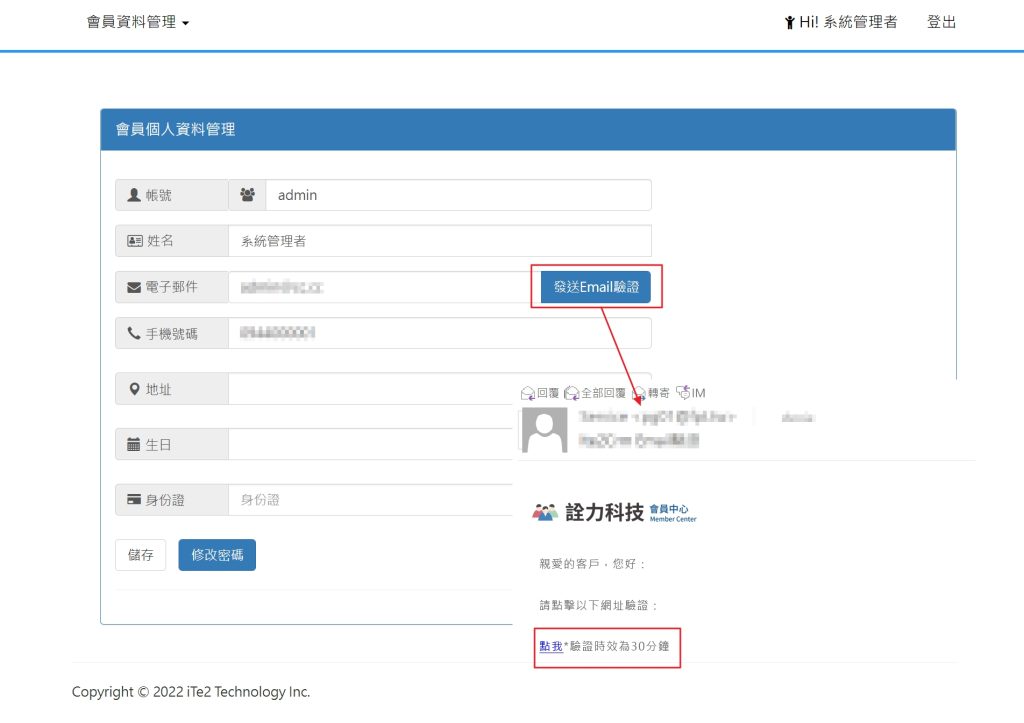
驗證完畢後,電子郵件下面會顯示已驗證。

修改管理者的其他個人資料後,按下 [儲存],即可完成管理者的資料設定。
會員管理
點擊左上方的 [會員資料管理 > 會員管理] 即可管理現行的會員資料。
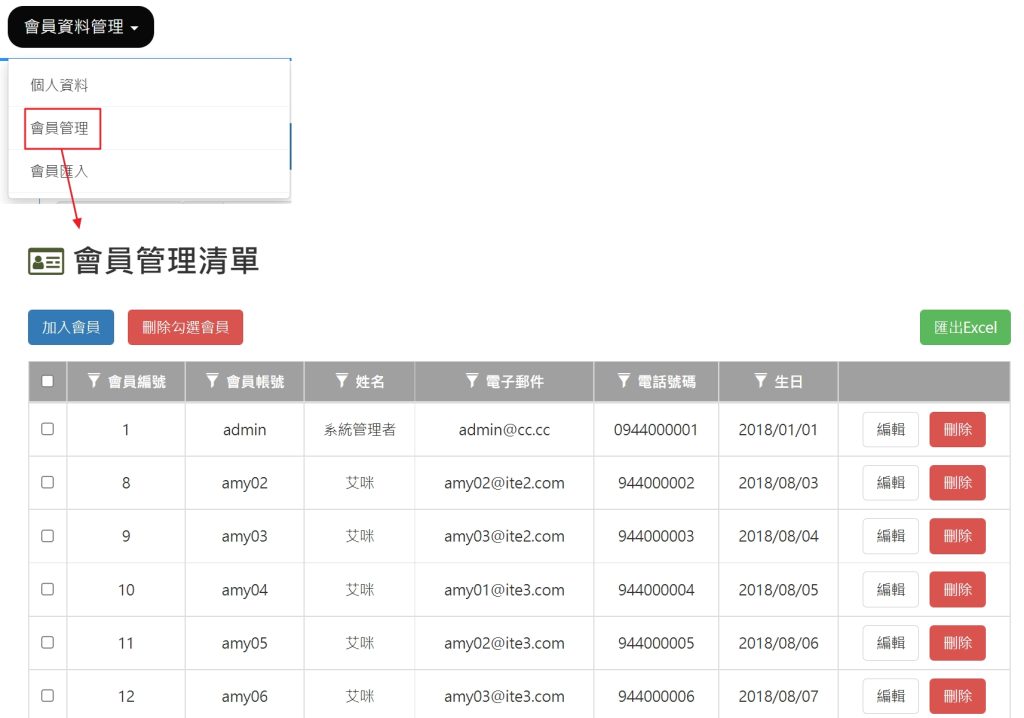
加入會員
管理者可以手動加入會員點擊 [加入會員] 後,輸入相關會員資料,按下 [註冊] 即可完成新增,若要一次新增大量會員,可以使用 [會員資料管理 > 會員匯入] 功能。
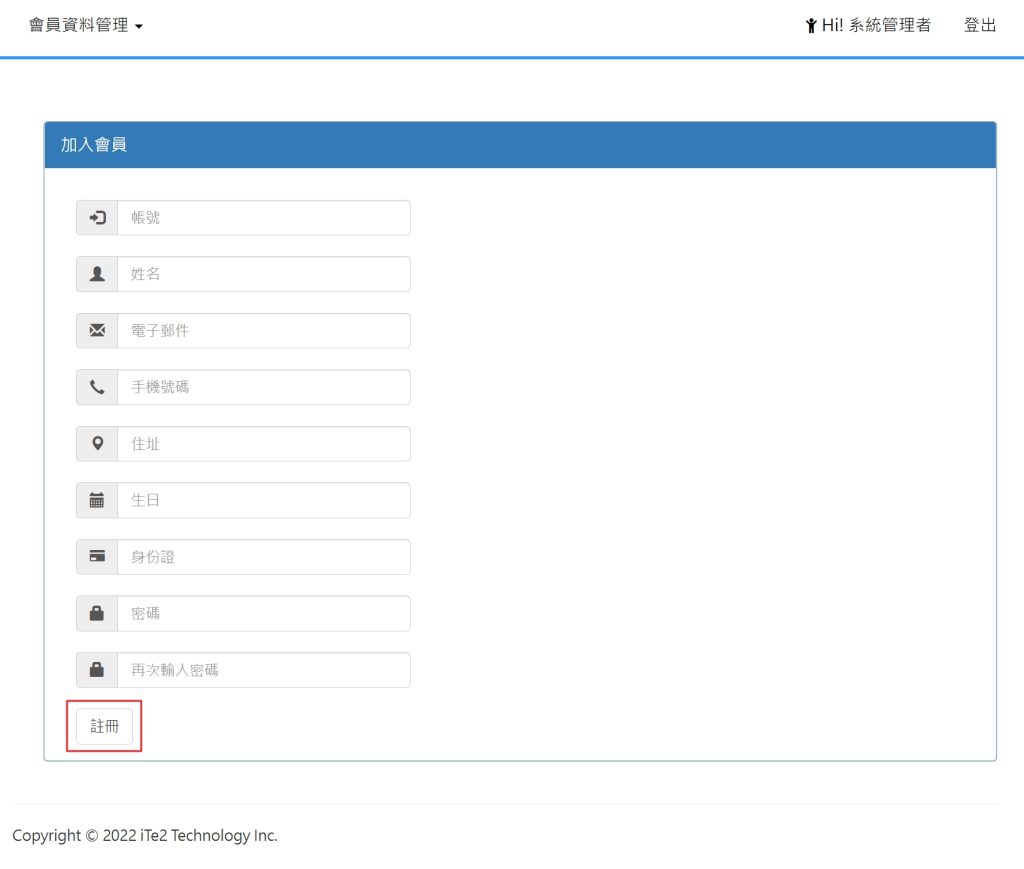
編輯會員
會員註冊後,管理者可以在會員管理中編輯會員資料,或調整其角色權限,目前系統分別有以下三種角色:
- super admin: 最高管理者,此角色為 admin 帳號所擁有之權限,擁有管理者所有的權限,且不可被更改/刪除。
- admin: 管理者,可以使用 [會員管理]、[匯入會員] 等功能,權限可以被更改/刪除。
- member: 一般使用者,僅可編輯自己的會員資料,權限可以被更改/刪除。
編輯完使用者資料後,按下 [儲存] 即可完成編輯。
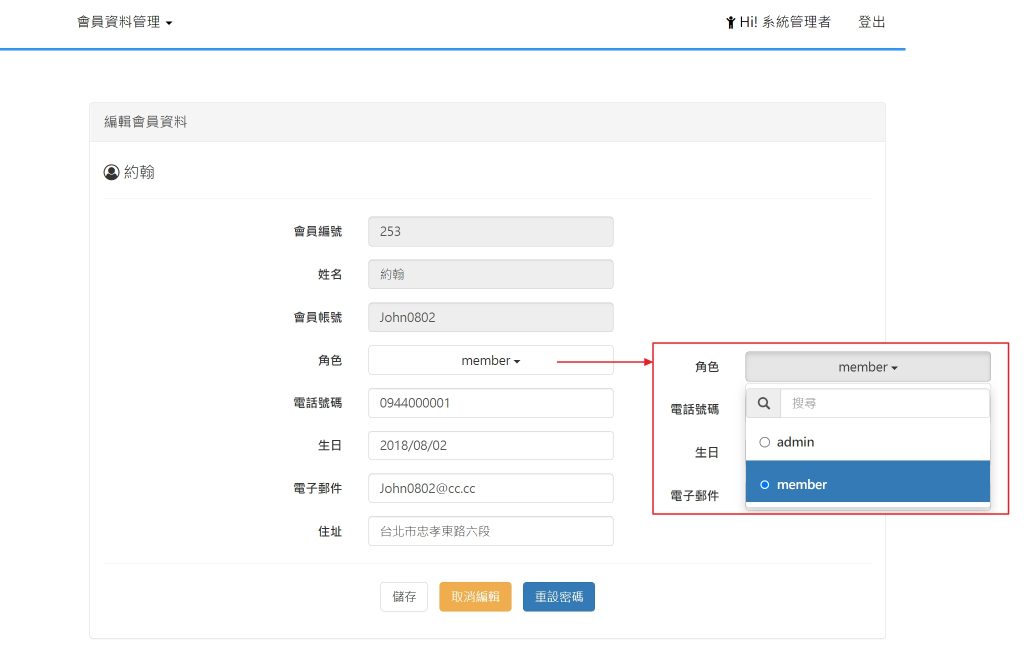
管理者也可以協助會員修改密碼,只要點擊會員資料右下的 [重設密碼] 即可修改,修改完密碼後,點擊 [設定] 即可完成變更。
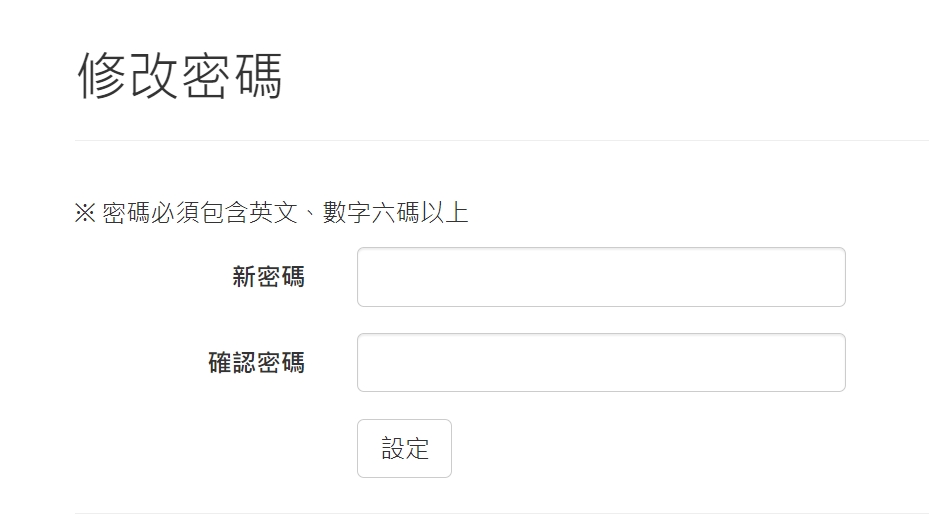
刪除會員
管理者可以在使用者清單中,點擊右側的 [刪除] 按鈕刪除會員資料。
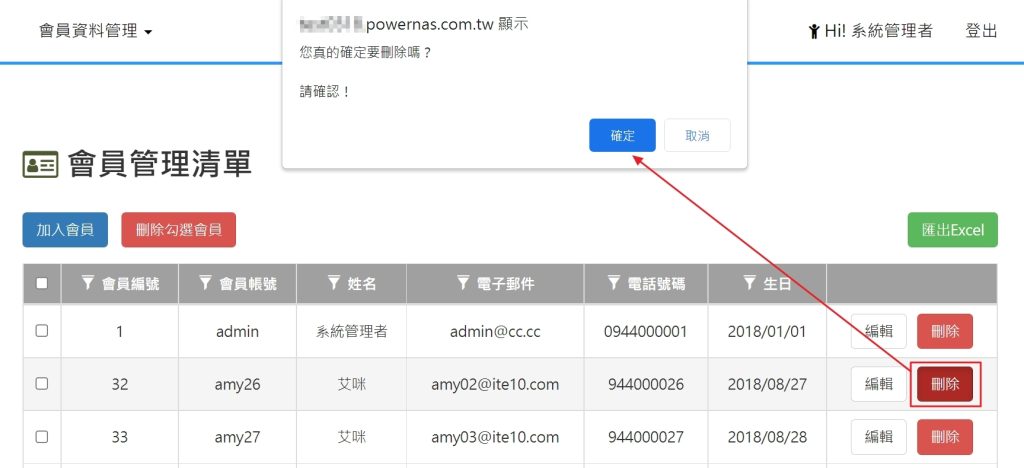
或是可以透過多選的方式,選擇多名使用者後按下 [刪除勾選會員] 即可完成刪除。
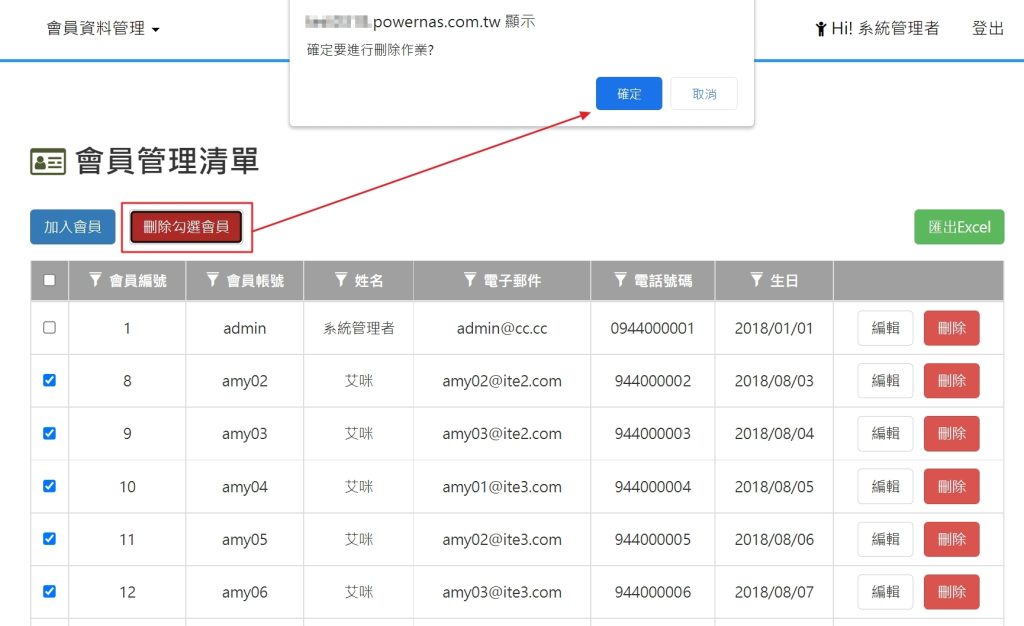
匯出會員
管理者可以將會員資料匯出成 Excel,點擊右上的 [匯出Excel] 後,勾選欲匯出的欄位,即可將會員資料匯出成 Excel 檔。
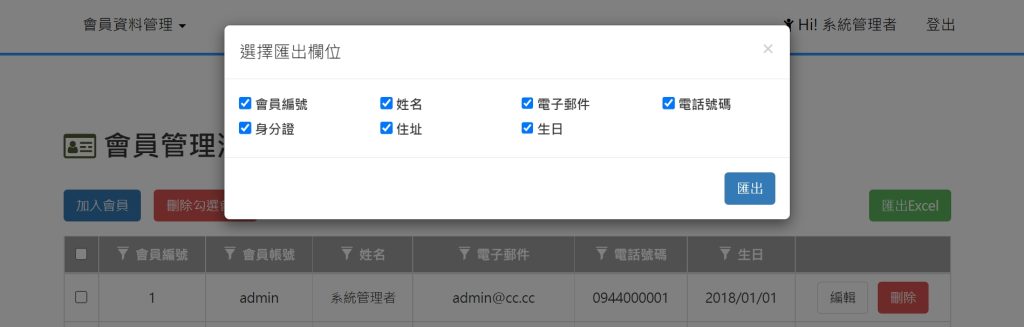
匯入會員資料
管理者可以一次新增多組會員資料,在 [會員資料管理 > 會員匯入] 頁面中,先下載範本檔,並依照範本檔的格式整理您的會員資料。
接著,點擊 [選擇檔案],選擇會員資料檔後,再按下 [開始轉檔] 即可完成匯入。
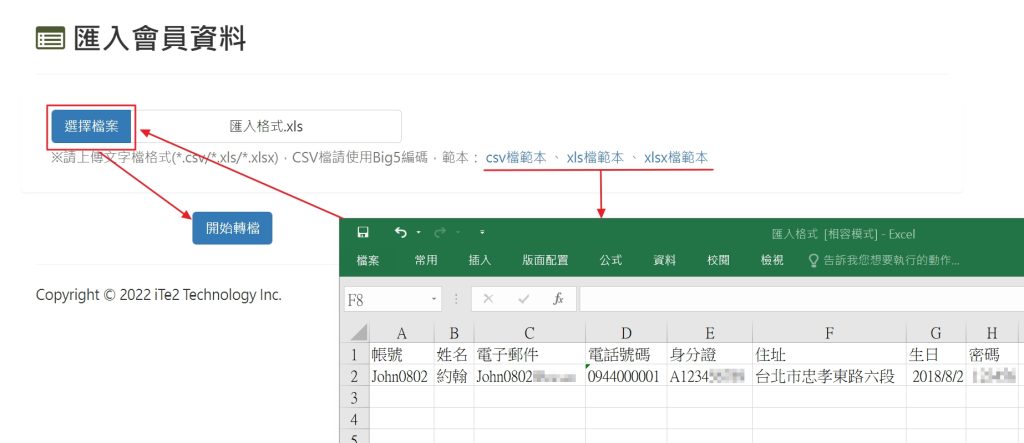
匯入完成後,系統會提示匯入結果。